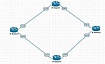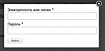Привет, Хабр! Представляю вашему вниманию перевод статьи «JavaFX Tutorial: Getting started» автора Vojtech Ruzicka.
Как настроить и начать работать с JavaFX, с помощью Maven, Gradle или JavaFX SDK.
Все посты в серии JavaFX:
JavaFX, конечно, требует, чтобы у вас был установлен JDK. Получение необходимых зависимостей различается для разных версий Java.
JavaFX был представлен как часть выпуска Java 8. Однако позже он был удален из JDK и
перенесен в отдельный модуль в Java 11.
Это означает, что если вы ориентируетесь на Java 8-10, у вас есть все необходимые зависимости как часть вашего JDK уже. Ура! Если вы используете более новую версию Java — то есть 11+, вам нужно получить зависимости отдельно.
Получение и управление зависимостями вручную довольно неудобно, и в реальном приложении Вы бы редко так делали. Гораздо лучше использовать систему управления зависимостями, такую как Maven или Gradle. Таким образом, вы можете просто объявить, какие зависимости вы используете и какие версии, а система позаботится об остальном.
Конечно, вы можете настроить свой проект Maven вручную, с нуля. Тем не менее, вы можете предпочесть более удобный способ создания структуры и содержания базового проекта для вас с помощью Maven.
Maven имеет понятие архетипов, которое по существу означает, что вы можете создавать различные типы проекты из шаблона. Существуют многочисленные архетипы для различных типов проектов, и к счастью, есть пара для JavaFX. Архетип, который вы можете выбрать, зависит от того, какую версию Java вы используете.
Вы можете прочитать больше об архетипах Maven в следующем посте: Maven archetypes tutorial.
Вы можете использовать com.zenjava:javafx-basic-archetype, или вы можете найти другие архетипы самостоятельно, если этот вам не подходит.
Вы можете легко сгенерировать проект из командной строки с помощью Maven, используя указанный выше архетип:
Кроме того, вы можете создать новый проект Maven из архетипа прямо в вашей IDE.
Для Java 11 вы можете использовать org.openjfx: javafx-archetype-simple.
Для создания проекта просто запустите:
Если вы хотите больше контроля, вы можете настроить свой проект Maven вручную, не генерируя его из архетипа.
Для начала вам понадобятся два компонента. Первый — Maven Plugin для Java FX.
Просто добавьте следующее в ваш pom.xml:
Обратите внимание, что
Вторая часть добавляет зависимость для элементов управления JavaFX:
В настоящее время Gradle не поддерживает создание проектов непосредственно из архетипов .
Вы можете использовать неофициальный плагин Gradle Archetype и использовать архетипы Maven, упомянутые выше.
Кроме того, вы можете создать свой проект с помощью Maven из архетипа, а затем преобразовать его в проект Gradle с помощью следующей команды в каталоге, содержащем ваш pom.xml:
Как и в случае ручной настройки Maven, вам нужно добавить плагин JavaFX:
И зависимость для элементов управления:
Есть еще одна возможность использовать JavaFX локально. Вы можете скачать JavaFX SDK. Он содержит все необходимые библиотеки, которые вы можете затем связать с проектом в вашей IDE или добавить в classpath.
Это может быть полезно, когда вы не знакомы с Gradle или Maven и просто для локальной разработки.
При распределении вашего приложения это становится неудобным, так как вам нужно убедиться, что вы включили все необходимые зависимости.
С помощью этой опции вы можете сгенерировать проект без Maven/Gradle в вашей IDE, который содержит все необходимые файлы. В IntelliJ IDEA вы можете просто перейти на:
Hello World JavaFX application source code — Gradle
Hello World JavaFX application source code — Maven
JavaFX 13 and IntelliJ
JavaFX 13 and NetBeans
JavaFX 13 and Eclipse
Эта статья является первой в серии JavaFX. В следующей мы расскажем, как создать и запустить ваше самое первое приложение JavaFX.
Как настроить и начать работать с JavaFX, с помощью Maven, Gradle или JavaFX SDK.
Все посты в серии JavaFX:
- Учебник по JavaFX: начало работы
- Учебник по JavaFX: Привет, мир!
- Учебник по JavaFX: FXML и SceneBuilder
- Учебник по JavaFX: основные макеты
- Учебник по JavaFX: расширенные макеты
- Учебник по JavaFX: CSS стилизация
Установка Java
JavaFX, конечно, требует, чтобы у вас был установлен JDK. Получение необходимых зависимостей различается для разных версий Java.
JavaFX был представлен как часть выпуска Java 8. Однако позже он был удален из JDK и
перенесен в отдельный модуль в Java 11.
Это означает, что если вы ориентируетесь на Java 8-10, у вас есть все необходимые зависимости как часть вашего JDK уже. Ура! Если вы используете более новую версию Java — то есть 11+, вам нужно получить зависимости отдельно.
Maven
Получение и управление зависимостями вручную довольно неудобно, и в реальном приложении Вы бы редко так делали. Гораздо лучше использовать систему управления зависимостями, такую как Maven или Gradle. Таким образом, вы можете просто объявить, какие зависимости вы используете и какие версии, а система позаботится об остальном.
Архетип Maven
Конечно, вы можете настроить свой проект Maven вручную, с нуля. Тем не менее, вы можете предпочесть более удобный способ создания структуры и содержания базового проекта для вас с помощью Maven.
Maven имеет понятие архетипов, которое по существу означает, что вы можете создавать различные типы проекты из шаблона. Существуют многочисленные архетипы для различных типов проектов, и к счастью, есть пара для JavaFX. Архетип, который вы можете выбрать, зависит от того, какую версию Java вы используете.
Вы можете прочитать больше об архетипах Maven в следующем посте: Maven archetypes tutorial.
Архетип Java 8
Вы можете использовать com.zenjava:javafx-basic-archetype, или вы можете найти другие архетипы самостоятельно, если этот вам не подходит.
Вы можете легко сгенерировать проект из командной строки с помощью Maven, используя указанный выше архетип:
mvn archetype:generate -DarchetypeGroupId=com.zenjava -DarchetypeArtifactId=javafx-basic-archetypeКроме того, вы можете создать новый проект Maven из архетипа прямо в вашей IDE.
Архетип Java 11
Для Java 11 вы можете использовать org.openjfx: javafx-archetype-simple.
Для создания проекта просто запустите:
mvn archetype:generate -DarchetypeGroupId=org.openjfx -DarchetypeArtifactId=javafx-archetype-simpleРучная настройка Maven
Если вы хотите больше контроля, вы можете настроить свой проект Maven вручную, не генерируя его из архетипа.
Для начала вам понадобятся два компонента. Первый — Maven Plugin для Java FX.
Просто добавьте следующее в ваш pom.xml:
<build>
<plugins>
<plugin>
<groupId>org.openjfx</groupId>
<artifactId>javafx-maven-plugin</artifactId>
<version>0.0.3</version>
<configuration>
<mainClass>com.example.App</mainClass>
</configuration>
</plugin>
</plugins>
</build>
Обратите внимание, что
<mainclass>Вторая часть добавляет зависимость для элементов управления JavaFX:
<dependency>
<groupId>org.openjfx</groupId>
<artifactId>javafx-controls</artifactId>
<version>11.0.2</version>
</dependency>Gradle
В настоящее время Gradle не поддерживает создание проектов непосредственно из архетипов .
Вы можете использовать неофициальный плагин Gradle Archetype и использовать архетипы Maven, упомянутые выше.
Кроме того, вы можете создать свой проект с помощью Maven из архетипа, а затем преобразовать его в проект Gradle с помощью следующей команды в каталоге, содержащем ваш pom.xml:
gradle initРучная настройка Gradle
Как и в случае ручной настройки Maven, вам нужно добавить плагин JavaFX:
plugins {
id 'application'
id 'org.openjfx.javafxplugin' version '0.0.8'
}И зависимость для элементов управления:
javafx {
version = "11.0.2"
modules = [ 'javafx.controls' ]
}JavaFX SDK
Есть еще одна возможность использовать JavaFX локально. Вы можете скачать JavaFX SDK. Он содержит все необходимые библиотеки, которые вы можете затем связать с проектом в вашей IDE или добавить в classpath.
Это может быть полезно, когда вы не знакомы с Gradle или Maven и просто для локальной разработки.
При распределении вашего приложения это становится неудобным, так как вам нужно убедиться, что вы включили все необходимые зависимости.
С помощью этой опции вы можете сгенерировать проект без Maven/Gradle в вашей IDE, который содержит все необходимые файлы. В IntelliJ IDEA вы можете просто перейти на:
File → New → Project → JavaFXДополнительное чтение
Hello World JavaFX application source code — Gradle
Hello World JavaFX application source code — Maven
JavaFX 13 and IntelliJ
JavaFX 13 and NetBeans
JavaFX 13 and Eclipse
Что дальше
Эта статья является первой в серии JavaFX. В следующей мы расскажем, как создать и запустить ваше самое первое приложение JavaFX.